"MacBook Pro'mda Sophos adında bir üçüncü taraf antivirüs uygulaması var, ancak çalışırken çevrimiçi kontrol paneline erişmesi gerekiyor ve uygulama hiç işe yaramaz görünüyor, nasıl yapılır? Sophos'u Mac'ten kaldırın? "
Popüler bir antivirüs uygulaması olarak Sophos iyi bir seçimdir. Ev kullanımı için işletme düzeyinde siber güvenlik vaat ediyor. Ancak, bazı kullanıcılar çalışma şeklini beğenmez. Tüm özelliklere erişmek ve ayarları yapılandırmak için çevrimiçi panoyu açmaları gerekir. Bu kılavuz, Mac'ten virüsten koruma uygulamasından nasıl düzgün bir şekilde kurtulacağınızı anlatır.

- Bölüm 1: Yerleşik Kaldırıcı ile Mac'ten Sophos Nasıl Kaldırılır
- Bölüm 2: Sophos'u Silmek İçin Tek Noktadan Çözüm
- Bölüm 3: Sophos'u mac'te Kaldırma Hakkında SSS
Bölüm 1: Yerleşik Kaldırıcı ile Mac'ten Sophos Nasıl Kaldırılır
Daha önce de belirtildiği gibi, çevrimiçi kontrol panelindeki tüm özelliklere erişmeniz gerekir. Bu, masaüstü uygulamasını işe yaramaz hale getirir. Ayrıca, bazı kullanıcılar virüsten koruma uygulamasının yalnızca zayıf kimlik avı koruması ve ebeveyn içerik filtresi sunduğunu tespit etti. Sophos'u Mac'te kaldırma prosedürü, diğer üçüncü taraf uygulamaları kadar basit değildir. Burada tam iş akışını aşağıda gösteriyoruz.
1. Adım Activity Monitor uygulamasını açın. Aramak Sophos, tüm ilgili işlemleri seçin ve dur buton. İstendiğinde, tıklayın Zorla ayrılma onaylamak için
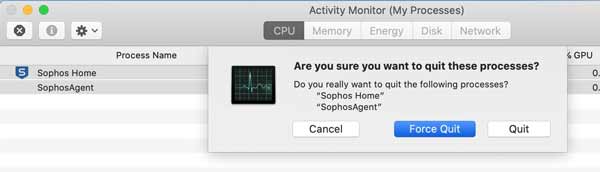
2. Adım Finder uygulamasını çalıştırın, Uygulamalar ve daha sonra kamu hizmetleri klasörünü bulun ve açın. terminal uygulama. Komutu yürütün:
cd /Library/Application/Support/Sophos/cloud/Installer.app/Contents/MacOS/tools/
sudo ./InstallationDeployer --remove --tamper_password < pw >
3. Adım Finder uygulamasına geri dönün, yazın Sophos'u kaldır Arama çubuğuna girin ve Dönüş klavyenizdeki tuş.
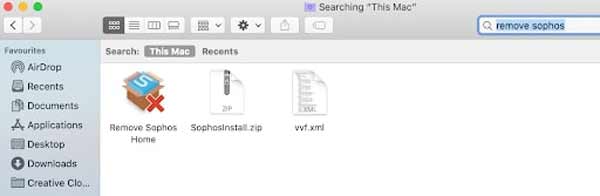
4. Adım Tıkla Sophos Home'u Kaldır Sonuç ekranında uygulama. I vur Devam et düğmesini tıklayın ve Sophos'u Mac'ten kaldırmak için parolanızı girin. Uygulama kaldırma işlemi tamamlandığında, uygulamanın kaldırılmakta olduğunu size söyleyecektir.
5. Adım Şimdiye kadar sadece Sophos uygulamasını Mac'ten sildiniz. Hala kalan dosyaları temizlemeniz gerekiyor. şuraya git: Go menüsünü seçin ve Klasöre Git seçenek. Girmek ~ / Library kutucuğuna tıklayın ve Go buton. Sophos'u arayın, sonuçtaki ilgili dosyaları seçin ve bunları Çöp Kutusu Dock çubuğunda.

6. Adım Ardından, aşağıdaki klasörlerin her birine erişin ve Sophos ile ilgili dosyaları kaldırın.
~ / Kütüphane / Uygulama Desteği
~/Library/Uygulama Komut Dosyaları
~/Kütüphane/Kapsayıcılar
~ / Library / Önbellekleri
~/Kütüphane/Çerezler
~ / Library / Preferences
~ / Library / Kayıtlar
7. Adım Tıkla Çöp Kutusu Dock çubuğunuzdaki Empty Trash kalan dosyaları tamamen silme seçeneği. Son olarak, şuraya gidin: Apple menüsünü seçin ve Yeniden Mac'te Sophos kaldırma işlemini tamamlamak için.
Not: Yerleşik Sophos kaldırıcıyı bulamıyorsanız Uygulamalar klasörüne gidin, antivirüs uygulamasını bulup sağ tıklayın ve Bölmeye Taşı silmek için
Bölüm 2: Sophos'u Silmek İçin Tek Noktadan Çözüm
Sophos'u Mac'te yerleşik kaldırıcıyı veya geleneksel yolu kullanarak kaldırırsanız kaldırmanız, kalan dosyaları manuel olarak silmeniz gerekir. Bu, bilgisayarınızı riske atabilir. Herhangi bir sistem dosyasını yanlışlıkla silerseniz, Mac'iniz çökecek veya çalışmayı durduracaktır. Bu nedenle, ortalama insanlar alternatif bir çözüm düşünmelidir, Apeaksoft Mac Temizleyici. Sophos'u Mac'ten teknik beceriler olmadan kaldırmak için tek duraklı bir çözümdür.

4,000,000 + Yüklemeler
Sophos uygulamasını tek bir tıklamayla Mac'ten kaldırın.
Birlikte uygulamalarla birlikte ilişkili dosyaları silin.
Dosyalarınızı ve sisteminizi zarar görmeden koruyun.
Performansı artırmak için donanım hızlandırmayı kullanın.
Mac'te Sophos ve İlişkili Dosyalar Nasıl Silinir
1. Adım Sophos kaldırıcıyı edininSabit sürücünüze yükledikten sonra en iyi Sophos kaldırıcıyı çalıştırın. Ekrandaki talimatlar, kolayca tamamlamanıza yardımcı olabilir. Ana arayüzde üç büyük düğme göreceksiniz, Durum, temizleyici, ve Toolkit. Bir uygulamayı kaldırmak için Toolkit düğmesini seçin ve kaldırma seçeneği.
 2. Adım Uygulamaları tarama
2. Adım Uygulamaları taramaTıkla taramak Mac'inizde kaldırılabilecek tarama uygulamalarını başlatmak için düğmesine basın. Sahip olduğunuz uygulama sayısına bağlı olarak biraz zaman alabilir. Uygulama taraması tamamlandığında, Görüntüle düğmesine basarak sonraki pencereye girin.
 3. Adım Sophos'u Mac'ten Kaldırın
3. Adım Sophos'u Mac'ten KaldırınTüm uygulamalar sol bölmede listelenir. Listede Sophos uygulamasını bulana kadar yukarı ve aşağı göz atabilirsiniz. Seçin ve uygulamayı ve ilgili tüm dosyaları sağ tarafta göreceksiniz. yanındaki kutucuğu işaretleyin Tümünü Seç sağ bölmenin üstündeki seçeneği seçin ve Temiz sağ alt köşedeki düğmesine basın. İstendiğinde, eylemi onaylamak için parolanızı girin ve Sophos'u hemen Mac'ten kaldırın.

Daha Fazla Okuma:
Docker'ı Mac'ten Tamamen Kaldırmanın En İyi 3 Yolu
Yeni Başlayanlar için Mac Sabit Diski Nasıl Temizlenir ve Yer Açılır
Bölüm 3: Sophos'u mac'te Kaldırma Hakkında SSS
Sophos sistem uzantıları nasıl kaldırılır?
İlk olarak, sistem bütünlüğü korumasını devre dışı bırakın, Mac'inizi yeniden başlatın ve Sophos Home'u kaldırın. Terminal uygulamasını çalıştırın ve komutları tek tek yürütün.
sudo systemextensionsctl kaldırma 2H5GFH3774 com.sophos.endpoint.scanextension
sudo systemextensionsctl kaldırma 2H5GFH3774
com.sophos.endpoint.networkextension
Ardından, Mac'inizi yeniden başlatın ve sistem bütünlüğü korumasını etkinleştirin.
Sophos, Mac'te kullanmaya değer mi?
Apple, Mac'e ciddi güvenlik getirdi. Bilgisayarınızı veya dizüstü bilgisayarınızı virüslerden, kötü amaçlı yazılımlardan ve diğer tehditlerden koruyabilir. Ancak, yerleşik güvenlik belki yeterli olmayabilir. Diskinizde hala yer varsa, Sophos gibi üçüncü taraf bir virüsten koruma uygulaması kullanmalısınız.
Sophos'un maliyeti ne kadar?
Sophos, ücretsiz bir güvenlik paketi olan Sophos Anti-Virus for Mac Home Edition'ı sunar. Bir ev kullanıcısının ihtiyaç duyduğu korumayı tam olarak sağlar. Ayrıca, yıllık 39.99 maliyeti olan gelişmiş özelliklere sahip premium bir sürüm de bulunmaktadır. Fiyatı düşüktür, ancak gelişmiş özellikler yalnızca Windows Sürümü'nde mevcuttur.
Sonuç
Bu eğitici, Sophos antivirüs uygulamasını Mac'ten nasıl kaldıracağınızı anlattı. Virüsten koruma uygulaması yerleşik bir yükleyici ile birlikte gelir. Uygulamayı Mac'ten hızlı bir şekilde kaldırmanıza yardımcı olur. Ancak yine de kalan dosyaları Finder uygulamanızda manuel olarak silmeniz gerekir. Apeaksoft Mac Cleaner ise Sophos da dahil olmak üzere üçüncü taraf uygulamaları kaldırmak için tek duraklı bir çözümdür. Bu konuyla ilgili başka sorularınız varsa, lütfen bu gönderinin altına bir mesaj bırakarak bizimle iletişime geçmekten çekinmeyin; size hızlı bir şekilde cevap vereceğiz.








